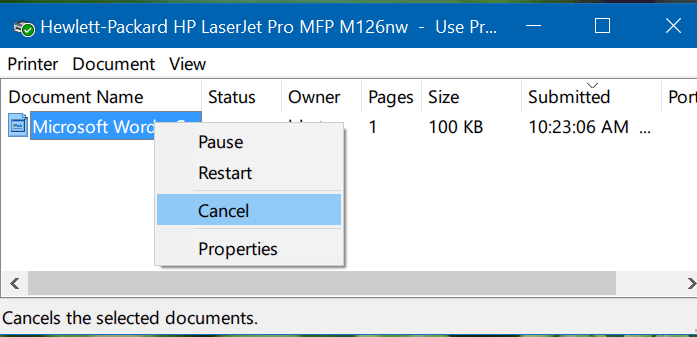Werk je op een stokoude computer die je ooit eens van je ouders hebt gekregen of heb je je eigen state-of-the-art gaming desktop, vroeg of laat krijg je te maken met een computerprobleem. En natuurlijk kan je hiermee steeds bij ons terecht, maar er zijn enkele zaken die je zelf al eens kan proberen.
Heb je al eens opnieuw opgestart?
“Have you tried turning it off and on again” is een vaak geciteerde quote op heel wat helpdesks wereldwijd want vaak is het probleem hierdoor opgelost. Wanneer je opnieuw opstart kan je best ook even controleren of jouw besturingssysteem de laatste updates reeds heeft geïnstalleerd. Is dit niet het geval dan kan je dit onmiddellijk doen. Een update kan belangrijk bugs of prestatieproblemen oplossen.
Wanneer je problemen hebt met randapparatuur zoals printers of externe harde schijven, geldt hier ook het zelfde advies. Zet het toestel uit en koppel het vervolgens los waarna je het opnieuw kan verbinden. Ook hier is het ten zeerste aangeraden om altijd de laatste drivers te installeren.
Mijn computer is te traag
Wanneer de opmerking komt dat de computer te traag is controleer je best even of het wel jouw computer is die de oorzaak is. Videos (Youtube) en websites die veel tijd nodig hebben om te laden zijn daarvoor niet de fout van de computer maar van een trage internetverbinding.
Ben je zeker dat dit het probleem niet is, dan kan je controleren of er nog voldoende vrije schijfruimte beschikbaar is. Windows heeft immers ruimte nodig om bestanden weg te schrijven wanneer het systeem draait. Staat je harde schijf vol dan heeft dit sowieso een invloed op de prestaties.
Heb je nog voldoende vrije ruimte dan kan je via het “msconfig” commando de opstartlijst van je computer bekijken. Onnodige programma’s die mee opstarten met het besturingssysteem, kunnen de computer enorm vertragen. Hou deze lijst zo kort mogelijk.
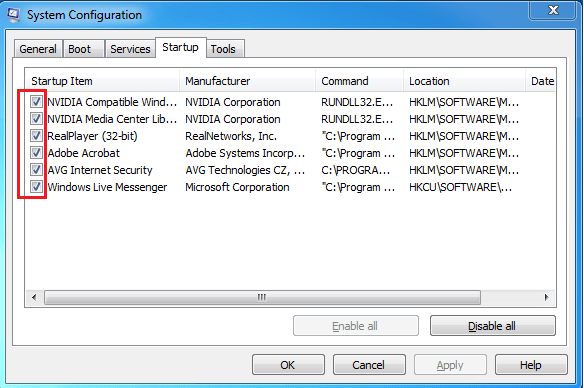
Pop-Ups verschijnen op mijn bureaublad
Wanneer de browser niet open staat en je krijgt te maken met pop-ups die uit het niets verschijnen, dan is jouw computer waarschijnlijk geïnfecteerd door adware. Er bestaan heel wat tools zoals Hitman Pro die adware kunnen verwijderen. Vaak is het echter efficiënter van de naam van de pop-up te Googlen en zo een handleiding voor de verwijdering op te zoeken.
Google ziet er opeens vreemd uit
Wanneer de populaire zoekmachine er ineens volledig anders uit ziet, dan ben je het slachtoffer geworden van browser hijackers die je computer geïnfecteerd hebben met malware. Zo proberen ze je vaak om te leiden naar valse pagina’s om zo je persoonsgegevens te pakken te krijgen. Zorg dus steeds voor een goede, up to date virusscanner om dit te voorkomen.
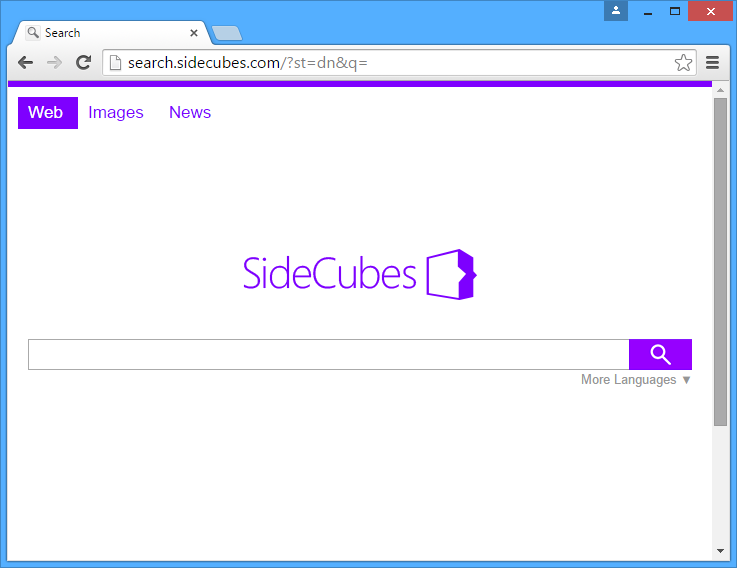
Mijn printer wil niet afdrukken
We gaan er in dit geval van uit dat de drivers van de printer up to date zijn en dat er nog voldoende inkt en papier in de printer aanwezig zijn. Start vervolgens met het uit- en inschakelen van de printer en koppel hem ook al even los van je computer.
Wanneer je dan nog steeds niet kan printen, kan je de nagaan of de printer queue leeg is door op het printer icoontjes rechtsonder te dubbelklikken. Die queue laat je weten wat de status van de printer is (actief, gepauzeerd) en of er printopdrachten staan te wachten. Zorg er hier zeker voor dat “Printer offline” niet aanstaat. Wanneer je probeert te printen wanneer je printer uitstaat, kan Windows de printer offline plaatsen om dit dan later niet te activeren wanneer er nieuwe printopdrachten komen.
Dit zijn slechts enkele vaak voorkomende problemen en we zouden zo nog even kunnen doorgaan (misschien in een latere post). Lukt je echter niet om het probleem op te lossen, spring dan gerust even binnen in een van onze winkels.